реклама
 Ден навън, ден навън; разглеждате папки, отваряте програми и файлове. Всеки път, когато виждате, виждате едни и същи скучни икони, които всеки вижда на своите компютри.
Ден навън, ден навън; разглеждате папки, отваряте програми и файлове. Всеки път, когато виждате, виждате едни и същи скучни икони, които всеки вижда на своите компютри.
Защо да бъдете същите като всички, когато не е трудно да бъдете уникални? Можете лесно да персонализирате компютъра си и да го отделите от масите.
Папките, които отваряте често, заслужават специална икона. Същото важи и за програмите, които използвате много. Има много свежи икони, които изглеждат много по-готини от тези по подразбиране, които виждате навсякъде. Въпрос е само да ги намерите и използвате. Ще ви помогна и с двете.
Как да промените икона в Windows XP?
Първо, ще искате да знаете как да промените, за да охладите иконите в Windows XP. Работи по различен начин за различните видове икони. По-долу са инструкциите за най-често срещаните.
Промяна на иконата на папка
Щракнете с десния бутон върху папката, изберете> Имоти, преминете към> Персонализиране раздел. при Икони на папки щракнете върху> Икона за промяна ... и> Преглед ... за желаната икона. Хит> Добре на всички прозорци, за да запазите промените си.

Промяна на иконата на програмата
Ще промените иконата на прекия път, който използвате за отваряне на програмата.
Щракнете с десния бутон на мишката, изберете> Имоти, преминете към> пряк път раздел. В долната част щракнете върху> Икона за промяна ... бутон. Ще можете да избирате от няколко стандартни икони или> Преглед ... за персонализирана икона на вашия компютър. Кликнете върху> Добре на всички прозорци, за да запазите промените си.
Иконата в менюто "Старт" няма да се промени, докато не рестартирате компютъра.

Промяна на иконата на диск
Щракнете с десния бутон върху иконата на устройството, изберете> Икона за промяна от менюто,> Преглед ... за подходяща икона и щракнете върху> Добре за да запазите промените.
Промяна на компютъра ми / Моите документи / Мрежови места / Рециклирайте иконите на кошчето
За някои системни икони смяната на иконата работи малко по-различно.
Щракнете с десния бутон върху работния плот, отивам иди> Имоти, отворете> работен плот и щракнете върху> Персонализирайте Desktop ... бутон в долната лява част. Изберете иконата, която искате да промените, щракнете върху> Икона за промяна, > Преглед ... за новата икона и щракнете върху> Добре на всички прозорци, за да запазите промените.

Къде да намерите готини икони?
Сега, когато знаете как да променяте различни икони, нека разгледаме някои ресурси за стилни цифрови аксесоари, където можете да получите някои готини икони за Windows XP.
Icones.pro
Icones.pro е търсачка за икони, ако щете. Когато въведете ключова дума, например име на програма или цвят или стил на иконата; лентата за търсене ще предложи думи. Когато натиснете Enter, можете да прегледате всички налични икони. Също така обърнете внимание на най-гледаните, най-изтеглените, най-оценяваните и най-търсените категории, за да откриете икони.
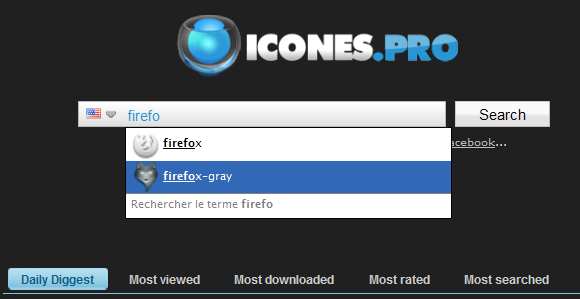
За да изтеглите икона, щракнете върху нея и изтеглете ICO файла.
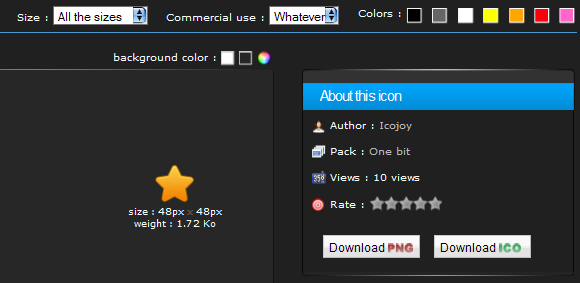
В IconsPedia можете да изтеглите цели пакети с икони. Това ви спестява много търсене на единични икони от същия стил.

Менюто вляво съдържа няколко категории, които от своя страна съдържат пакети с икони. Можете също да търсите в този сайт по ключови думи и да намерите икони и свързани пакети. Като цяло ще откриете, че IconsPedia разполага с една от най-големите и най-разнообразни колекции.
Find Icons е друга страница с икони в стил на търсачката, която обслужва както единични икони, така и пакети.

Това, което отличава това от останалите, е страничното меню до резултатите, което ви позволява да прецизирате търсенето. Можете да търсите в резултатите, да определите диапазона на размера с удобен плъзгач, да филтрирате по цвят, да изберете стилове и да сортирате икони по различни критерии.
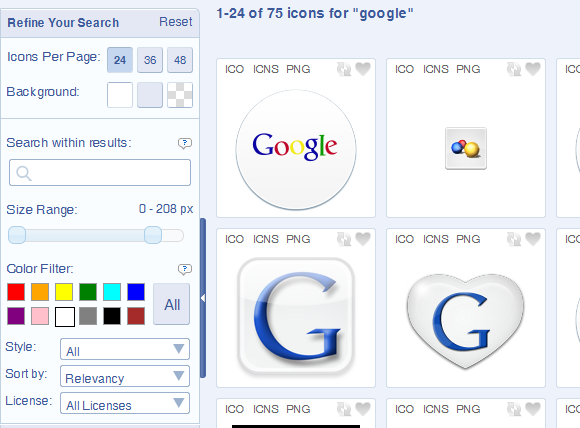
Пакетите с икони не попадат в резултатите. Когато щракнете върху икона обаче, ще видите връзка към нейния пакет с икони. За да разгледате всички пакети с икони, щракнете върху> Преглед бутон в горното меню. За съжаление не е възможно да изтеглите целия пакет.
Освен това Find Icons осигурява конвертор на файлове. Можете да качите своите .jpg или .png файлове с изображения и да ги преобразувате в .ico файлове.
Вече имате страхотни икони, но те не работят, защото това е грешен тип файл? Може би iConvert може да помогне. Карл обяснява как да го използвате в своята статия iConvert конвертира Windows Icons в Mac и Vice Versa Online.
Ако искате да смените иконите си по-удобно, опитайте една от тях 3 безплатни програми за смяна на икони, за да персонализирате папките си 3 безплатни програми за смяна на икони, за да персонализирате папките си Прочетете още че Сайкат описа.
Кредитни изображения: agthabrown
Тина пише за потребителските технологии повече от десетилетие. Има докторска степен по природни науки, диплома от Германия и магистърска степен от Швеция. Аналитичният й опит е помогнал на нейния успех като технологичен журналист в MakeUseOf, където сега ръководи изследванията и операциите с ключови думи.